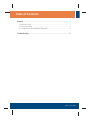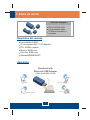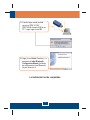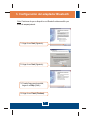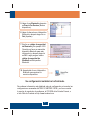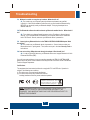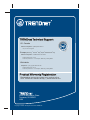Trendnet TBW-102UB Quick Installation Guide
- Categoría
- Accesorios para notebook
- Tipo
- Quick Installation Guide
Este manual también es adecuado para
La página se está cargando...

Table of Contents
(Version 10.12.2006)
Español .....................................................................................................
Troubleshooting .........................................................................................
1
1
2
4
6
1. Antes de iniciar ..................................................................................
2. Cómo se instala .................................................................................
3. ..................................Configuración del adaptador Bluetooth ..........

1
Español
Requisitos del sistema
Una unidad de CD-ROM
PC con un puerto USB 1.1 ó 2.0 disponible
CPU: 300 MHz o superior
Memoria: 256MB o más
Disco duro: 50MB o más
Windows 98SE/ME/2000/XP
Contenidos del paquete
TBW-101UB/TBW-102UB
Guía de instalación rápida
Aplicación
CD-ROM del controlador y la
herramienta
1. Antes de iniciar
Cell Phone
PDA
Bluetooth Headset
Printer
(TBW-101UB/TBW-102UB)
Notebook with
Bluetooth USB Adapter

Español
2
2. Cómo se instala
Nota: No instale el adaptador USB TBW-101UB/TBW-102UB hasta que no se
le indique.
1. Introduzca el CD-ROM del
controlador y de la herramienta
en la unidad de CD-ROM de su PC
y luego haga clic en Install Utility
(Instalar herramienta).
3. Seleccione I accept the terms in
the license agreement (Acepto
los términos de este acuerdo de
licencia). Haga clic en Next
(Siguiente).
2. Haga clic en Next (Siguiente).
4. Haga clic en OK.

Español
3
5. Cuando llegue a esta pantalla,
conecte el TBW-101UB/
TBW-102UB al puerto USB de su
PC. Luego haga clic en OK.
La instalación ha sido completada
6. Haga clic en Finish (Finalizar). Le
aparecerá el Initial Bluetooth
Configuration Wizard (Asistente
de configuración inicial Bluetooth).
Vaya a la sección 3.

Español
4
Nota: Cerciórese de que su dispositivo con Bluetooth está encendido y en
modo de emparejamiento.
3. Configuración del adaptador Bluetooth
3. Cuando llegue a esta pantalla,
haga clic en Skip (Omitir).
1. Haga clic en Next (Siguiente).
2. Haga clic en Next (Siguiente).
4. Haga clic en Finish (Finalizar).

Español
5
7. Escriba un código de seguridad
de Bluetooth (por ejemplo: 0000.
Consulte por favor su manual de
dispositivo Bluetooth para más
información) y después haga clic
en OK. Luego ponga el mismo
código de seguridad de
Bluetooth a su dispositivo
Bluetooth.
5. Haga clic en Bluetooth y después
en Search For Devices (Buscar
dispositivos).
6. Haga clic derecho en el dispositivo
Bluetooth y después haga clic en
Pair (Aparear).
Para obtener información más detallada sobre la configuración así como de las
configuraciones avanzadas del TBW-101UB/TBW-102UB , por favor consulte
la sección de resolución de problemas, el CD-ROM de la Guía del Usuario, o
el sitio Web de Trendnet en http://www.trendnet.com.
Su configuración inalámbrica ha finalizado.
10. Haga doble clic en el dispositivo
Bluetooth para mostrar los
servicios disponibles
La página se está cargando...
La página se está cargando...
Transcripción de documentos
Table of Contents Español ..................................................................................................... 1. Antes de iniciar .................................................................................. 2. Cómo se instala ................................................................................. 3. Configuración del adaptador Bluetooth ............................................ 1 1 2 4 Troubleshooting ......................................................................................... 6 (Version 10.12.2006) 1. Antes de iniciar Contenidos del paquete TBW-101UB/TBW-102UB Guía de instalación rápida CD-ROM del controlador y la herramienta Requisitos del sistema Una unidad de CD-ROM PC con un puerto USB 1.1 ó 2.0 disponible CPU: 300 MHz o superior Memoria: 256MB o más Disco duro: 50MB o más Windows 98SE/ME/2000/XP Aplicación Notebook with Bluetooth USB Adapter (TBW-101UB/TBW-102UB) Cell Phone PDA Printer Bluetooth Headset 1 Español 2. Cómo se instala Nota: No instale el adaptador USB TBW-101UB/TBW-102UB hasta que no se le indique. 1. Introduzca el CD-ROM del controlador y de la herramienta en la unidad de CD-ROM de su PC y luego haga clic en Install Utility (Instalar herramienta). 2. Haga clic en Next (Siguiente). 3. Seleccione I accept the terms in the license agreement (Acepto los términos de este acuerdo de licencia). Haga clic en Next (Siguiente). 4. Haga clic en OK. 2 Español 5. Cuando llegue a esta pantalla, conecte el TBW-101UB/ TBW-102UB al puerto USB de su PC. Luego haga clic en OK. 6. Haga clic en Finish (Finalizar). Le aparecerá el Initial Bluetooth Configuration Wizard (Asistente de configuración inicial Bluetooth). Vaya a la sección 3. La instalación ha sido completada 3 Español 3. Configuración del adaptador Bluetooth Nota: Cerciórese de que su dispositivo con Bluetooth está encendido y en modo de emparejamiento. 1. Haga clic en Next (Siguiente). 2. Haga clic en Next (Siguiente). 3. Cuando llegue a esta pantalla, haga clic en Skip (Omitir). 4. Haga clic en Finish (Finalizar). 4 Español 5. Haga clic en Bluetooth y después en Search For Devices (Buscar dispositivos). 6. Haga clic derecho en el dispositivo Bluetooth y después haga clic en Pair (Aparear). 7. Escriba un código de seguridad de Bluetooth (por ejemplo: 0000. Consulte por favor su manual de dispositivo Bluetooth para más información) y después haga clic en OK. Luego ponga el mismo código de seguridad de Bluetooth a su dispositivo Bluetooth. 10. Haga doble clic en el dispositivo Bluetooth para mostrar los servicios disponibles Su configuración inalámbrica ha finalizado. Para obtener información más detallada sobre la configuración así como de las configuraciones avanzadas del TBW-101UB/TBW-102UB , por favor consulte la sección de resolución de problemas, el CD-ROM de la Guía del Usuario, o el sitio Web de Trendnet en http://www.trendnet.com. 5 Español-
 1
1
-
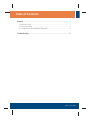 2
2
-
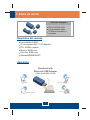 3
3
-
 4
4
-
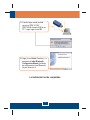 5
5
-
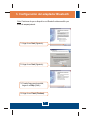 6
6
-
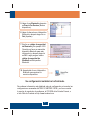 7
7
-
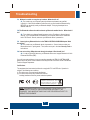 8
8
-
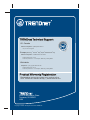 9
9
Trendnet TBW-102UB Quick Installation Guide
- Categoría
- Accesorios para notebook
- Tipo
- Quick Installation Guide
- Este manual también es adecuado para
en otros idiomas
- English: Trendnet TBW-102UB
Artículos relacionados
-
Trendnet TBW-102UB Quick Installation Guide
-
Trendnet TBW-101UB Quick Installation Guide
-
Trendnet TBW-102UB Ficha de datos
-
Trendnet TBW-102UB Ficha de datos
-
Trendnet TBW-101UB Ficha de datos
-
Trendnet TBW-102UB Quick Installation Guide
-
Trendnet TBW-101UB Ficha de datos
-
Trendnet TBW-101UB Quick Installation Guide
-
Trendnet TBW-105UB Quick Installation Guide
-
Trendnet TBW-102UB Ficha de datos